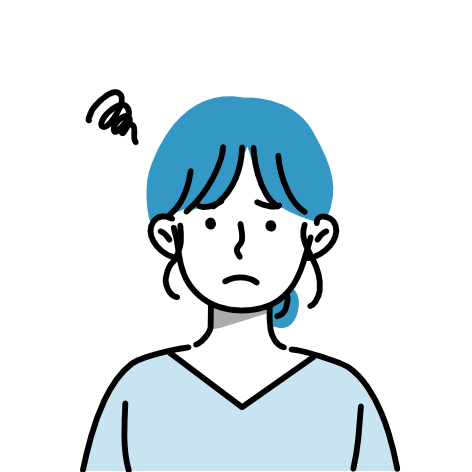
コインチェックの口座開設は、自宅で簡単にサクッと最短5分で完了できます。
この記事では、初心者でも迷わないように画像をたくさん使って説明するので、ぜひ参考にしてくださいね。

※時期によって画面が多少異なる可能性があります。
目次
コインチェック(Coincheck)で口座開設する3ステップ
コインチェックで口座開設する流れは、以下の3ステップです。

必要なものは以下の2つです。
- 顔写真つき本人確認書類
- スマホ
それではさっそく口座開設していきましょう!
【コインチェックの口座開設:ステップ1】アカウント登録をする
まずは、以下のリンクからコインチェックにアクセスします。
ここではパソコン画面を使って解説しますが、スマホでもほぼ同じ流れです!
「会員登録」をクリックします。
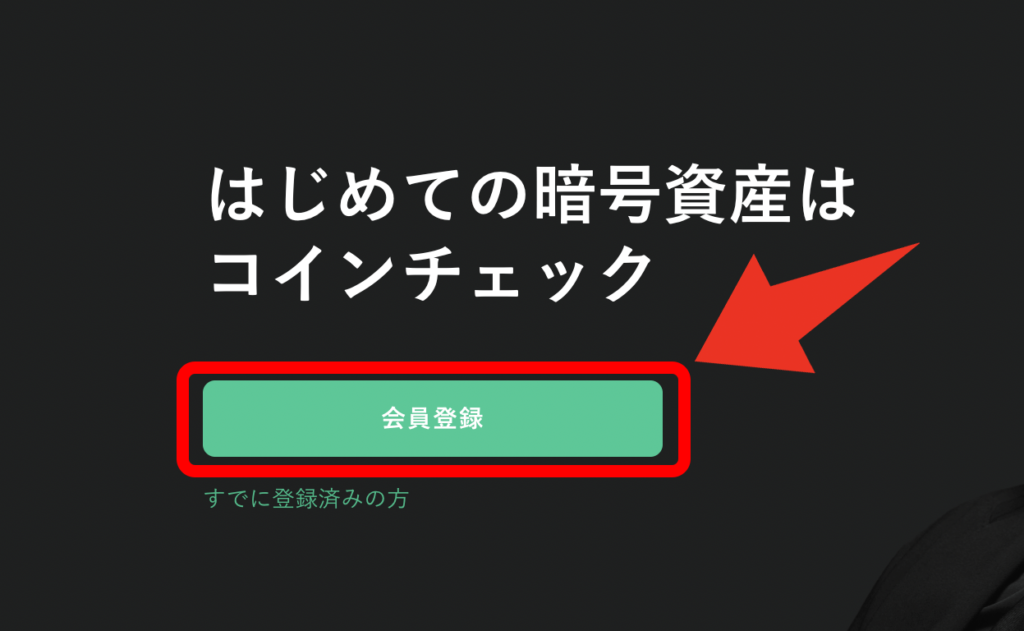
メールアドレスとパスワードを入力し「私はロボットではありません」にチェックを入れて「会員登録」をクリック。
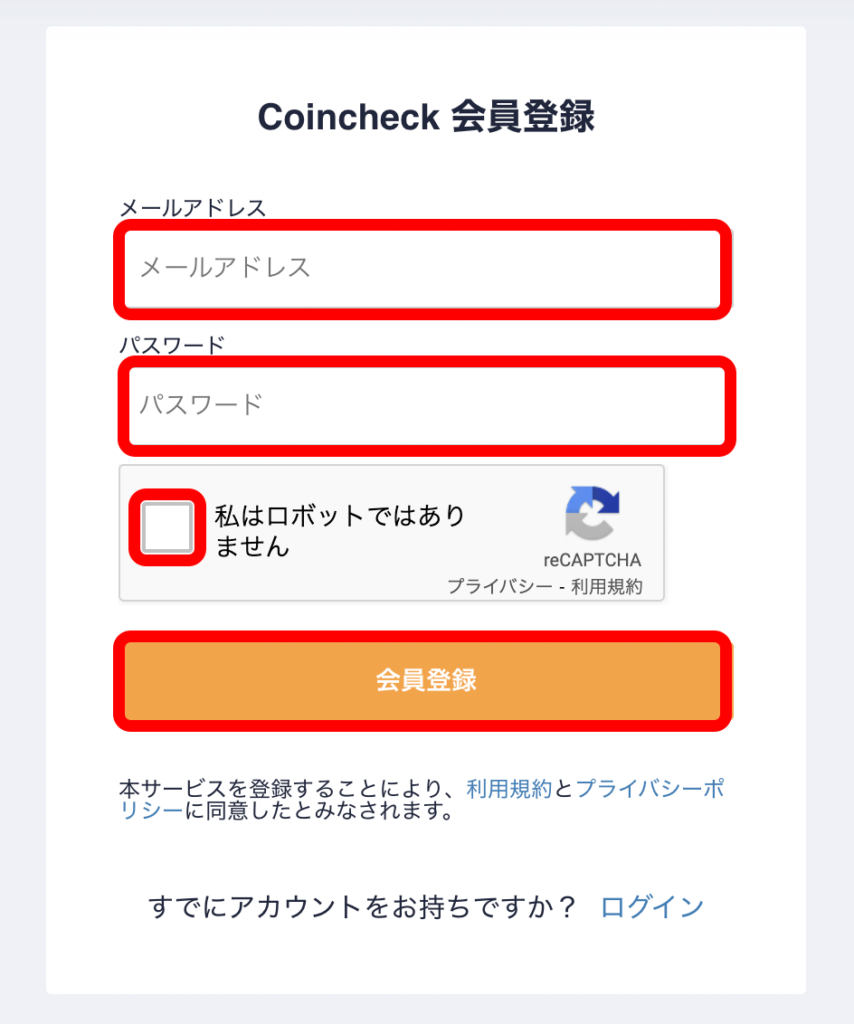

登録したメールアドレス宛てにメールが届いているはずなので、確認してみましょう。
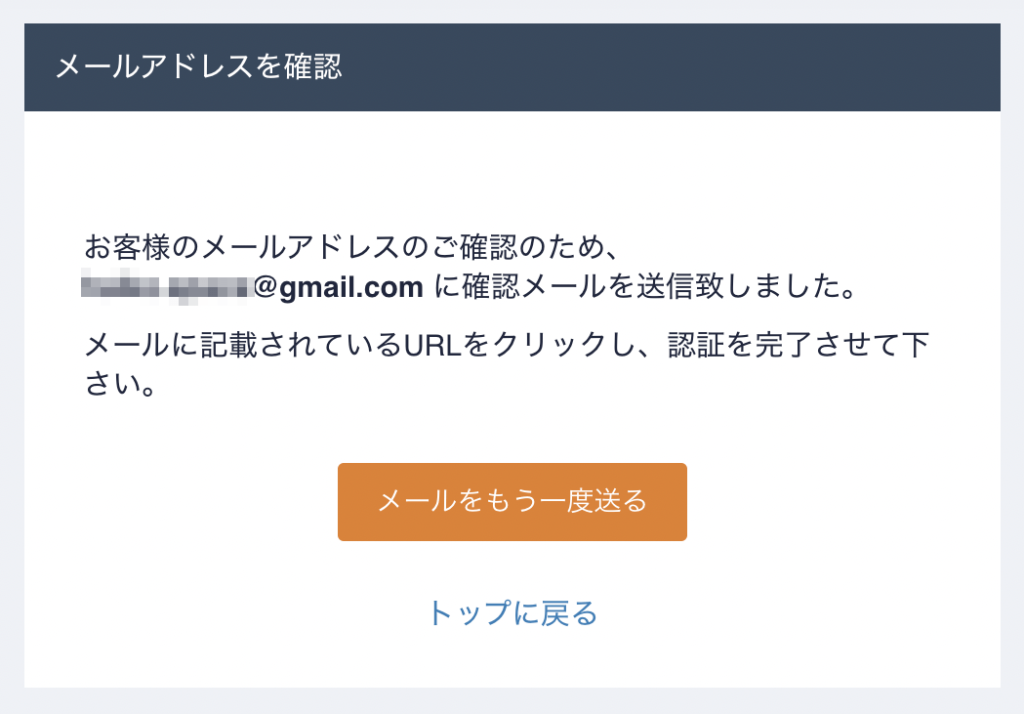
「【Coincheck】登録メールアドレス確認のお願い」のメールが届いていたら、本文にあるURLをクリックします。
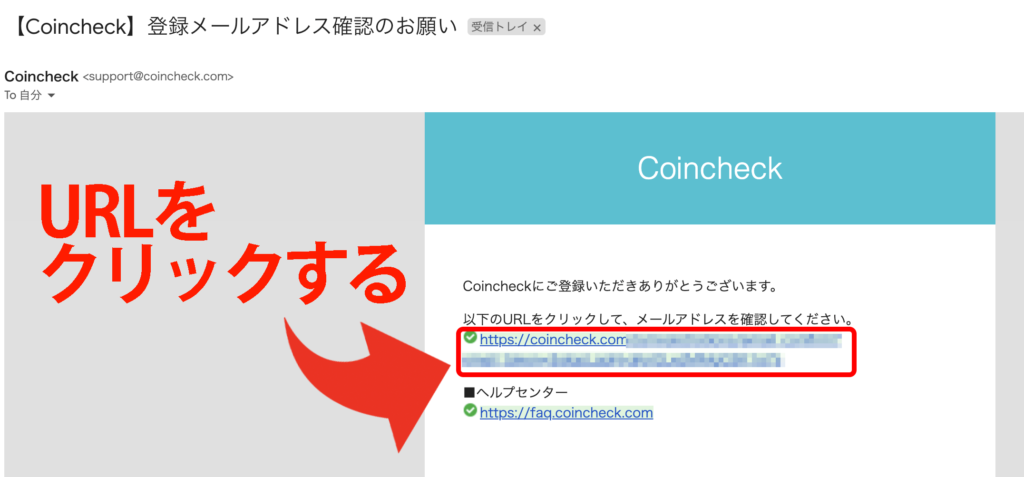
URLをクリックすると以下の画面になるので「各種重要事項を確認する」をクリックしましょう。
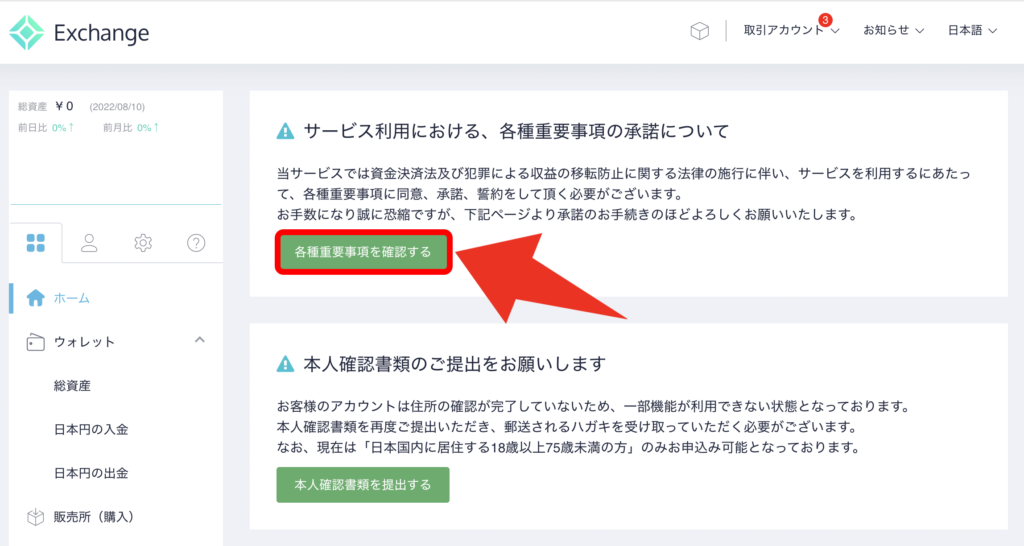
プライバシーポリシーなどを確認のうえ、すべてにチェックを入れて「各種重要事項に同意、承諾してサービスを利用する」をクリック。
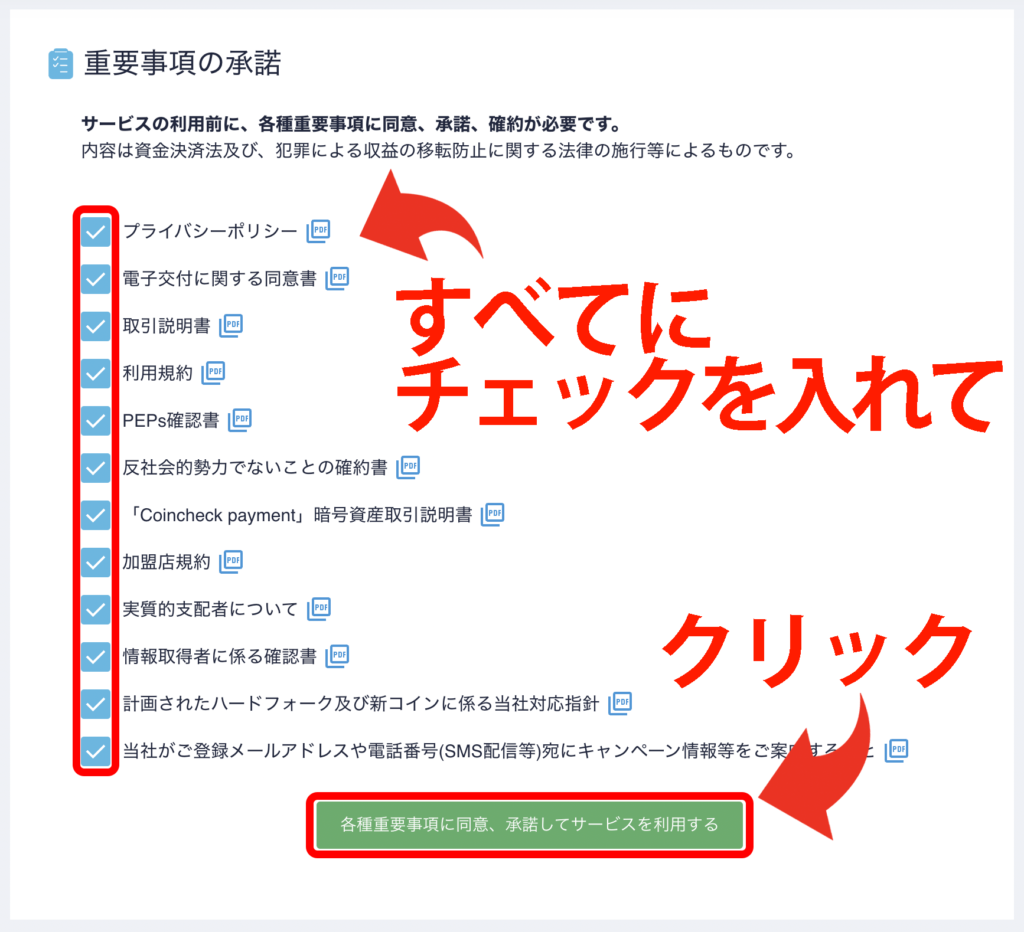
「本人確認書類を提出する」をクリックして、ステップ2に進みましょう。
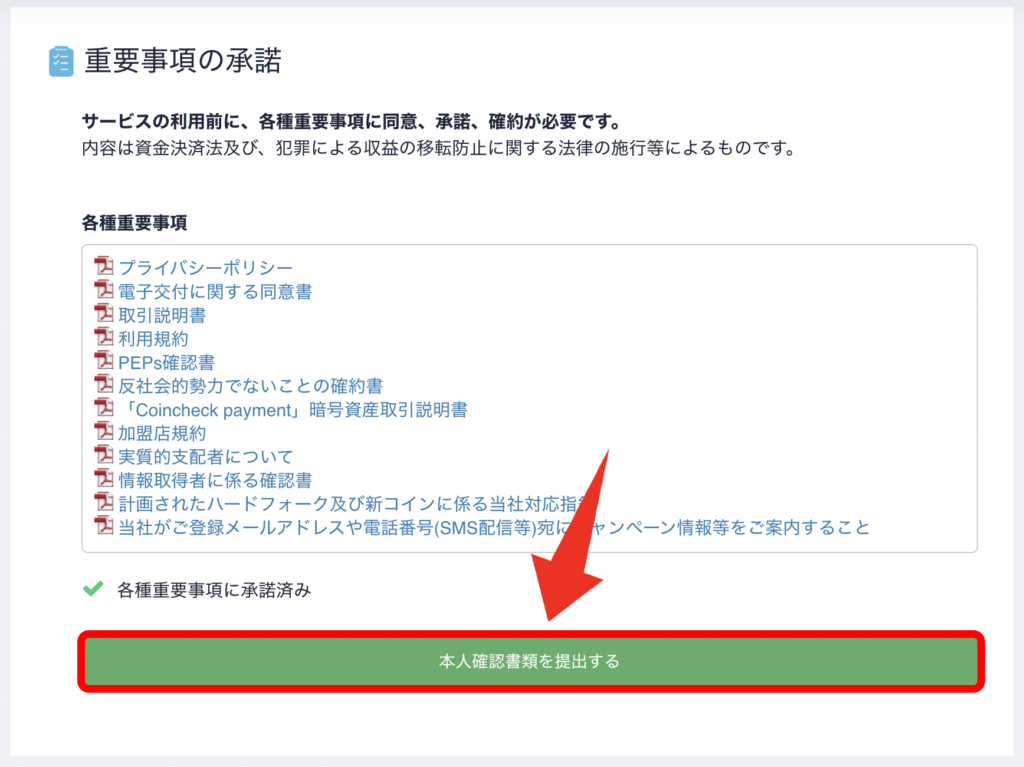
【コインチェックの口座開設:ステップ2】本人確認書類を提出する
まずは、電話番号認証を行います。
電話番号を入力して「SMSを送信する」をクリックします。

SMSに届いた6ケタの認証コードを入力し「認証する」をクリック。
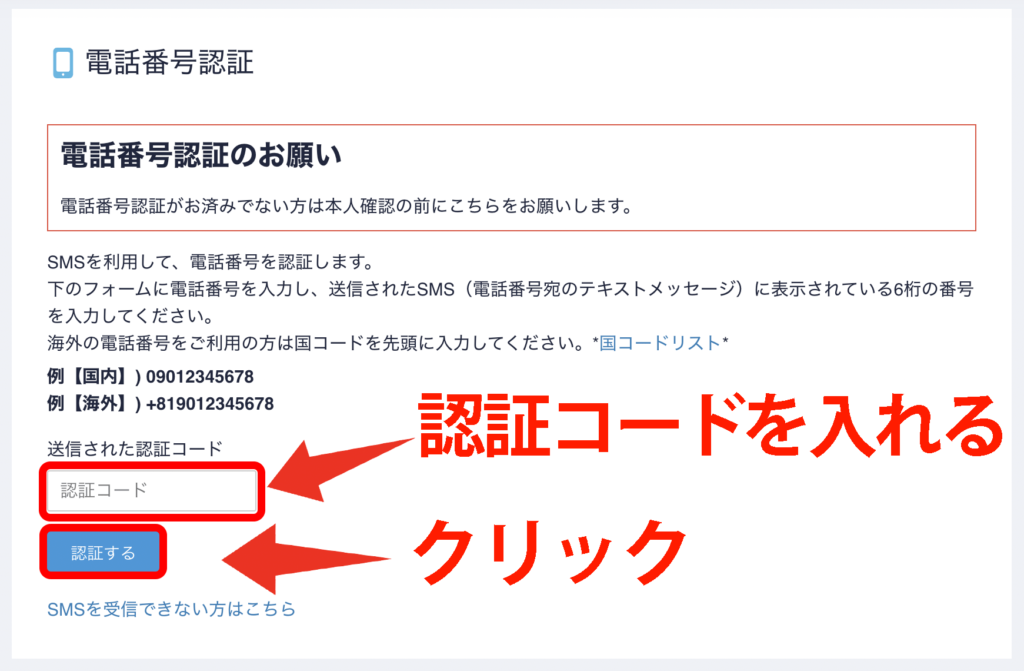
これで、電話番号の認証ができました!
続いて「本人確認書類を提出する」をクリック。

「アプリのQRコードを表示」をクリック。
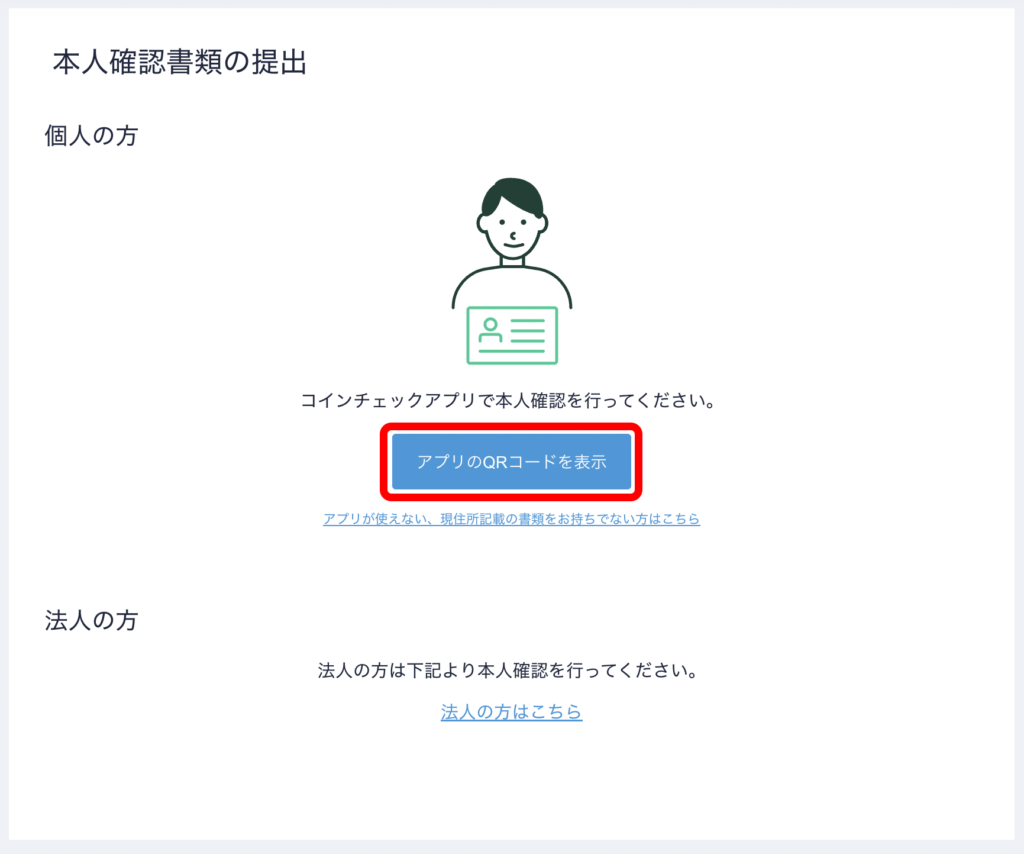
ここからは、スマホを使って本人確認を行います。
スマホでQRコードを読み取り、コインチェックのアプリをダウンロードします。
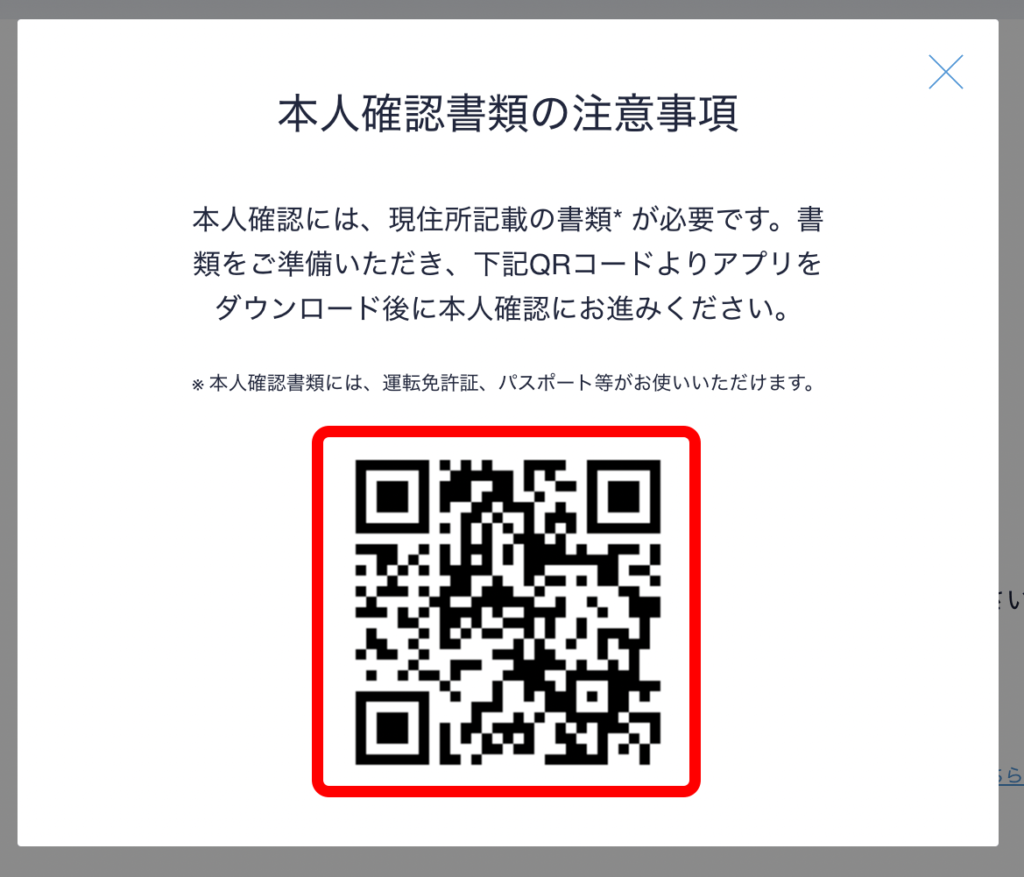
QRコードの読み取りがうまくいかない場合は、以下のリンクからもダウンロードできます。
»iOSのコインチェックアプリはこちら
»Androidのコインチェックアプリはこちら
「OPEN」をクリックすると、アプリのダウンロード画面になります。
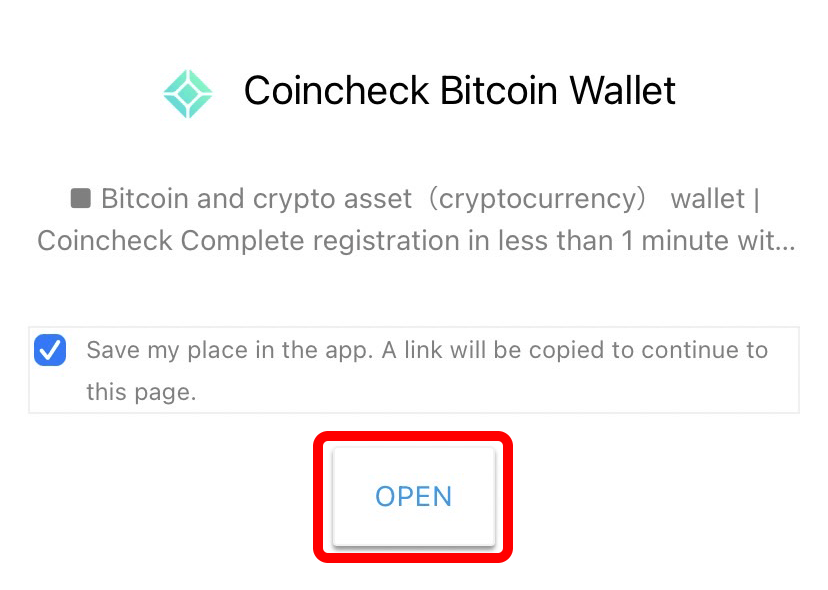
「入手」をタップ。
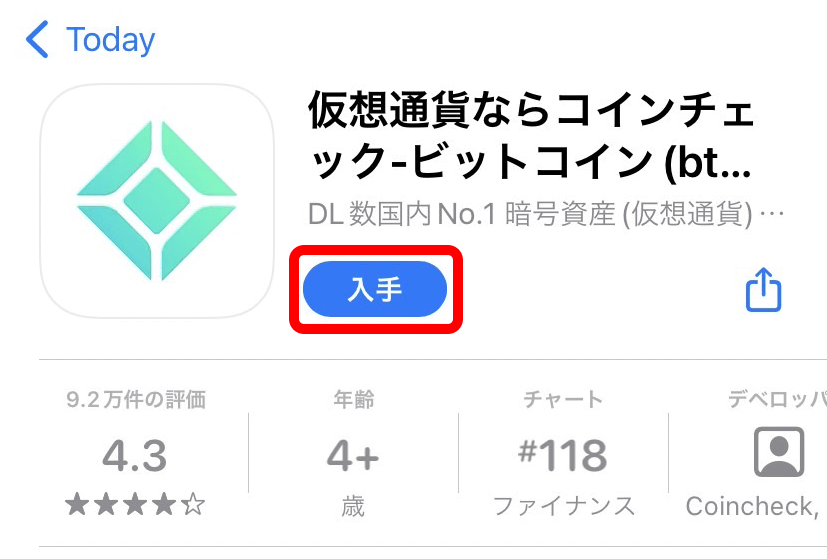
「開く」をタップ。
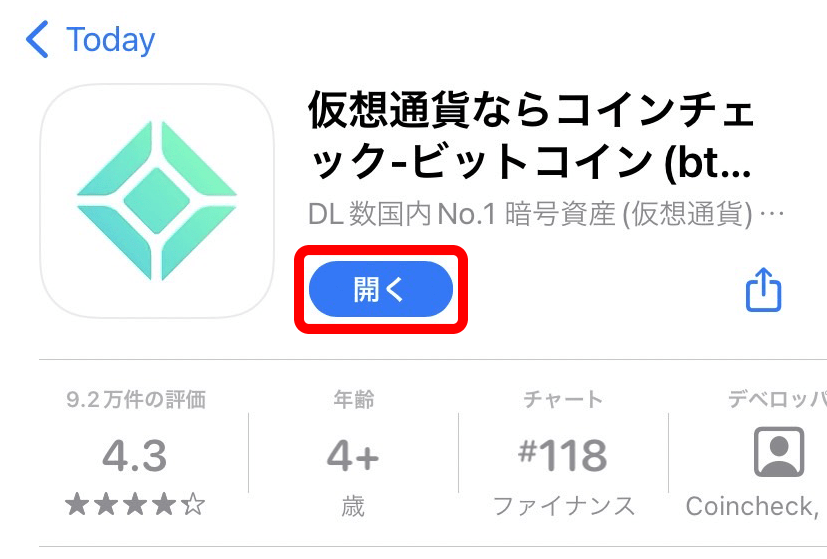
- アプリ画面下のメニューにある「ログイン」をタップ
- 「ステップ1:アカウント登録をする」で使用したメールアドレスとパスワードを入力
- 「メールアドレスでログイン」をタップ
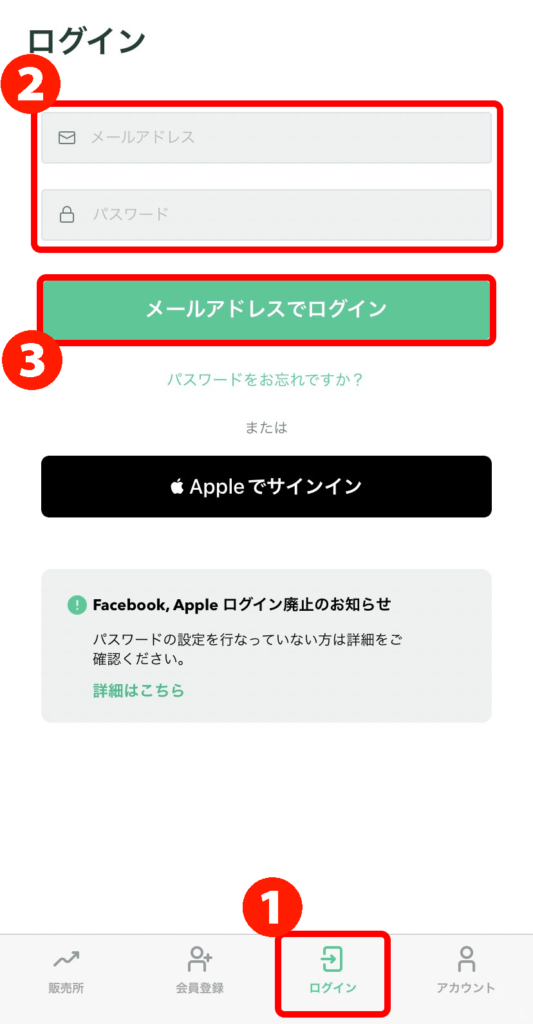
SMSに届いている6ケタの認証コードを入力し「認証」をタップすると、アプリにログインできます。
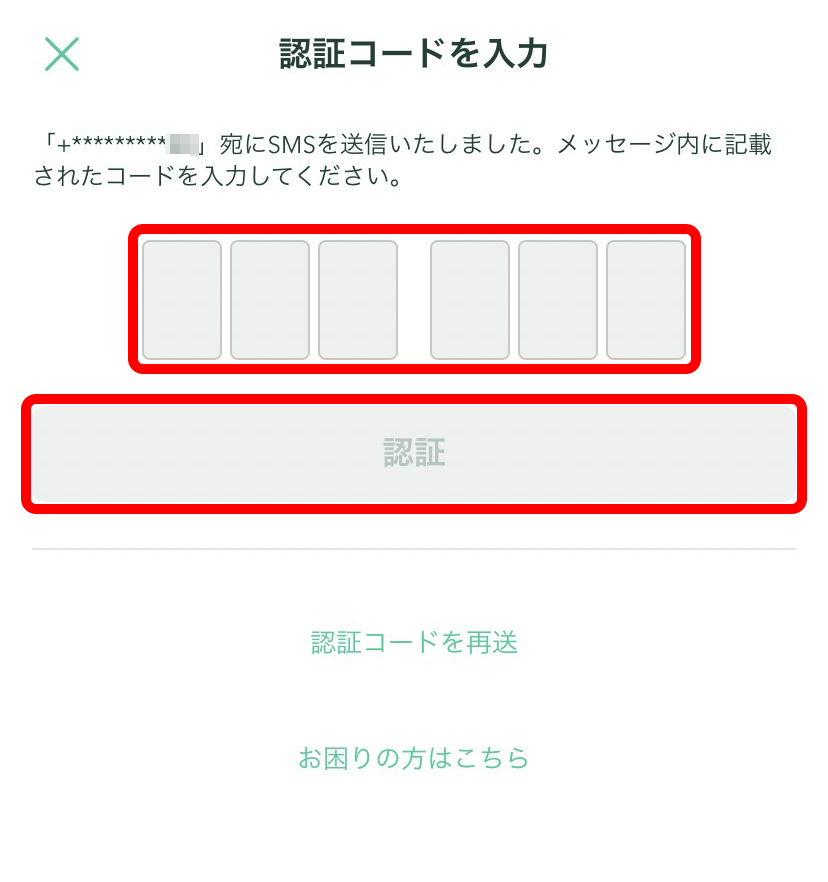
画面下のメニューの「本人確認」に移動し「基本情報入力」をタップしましょう。
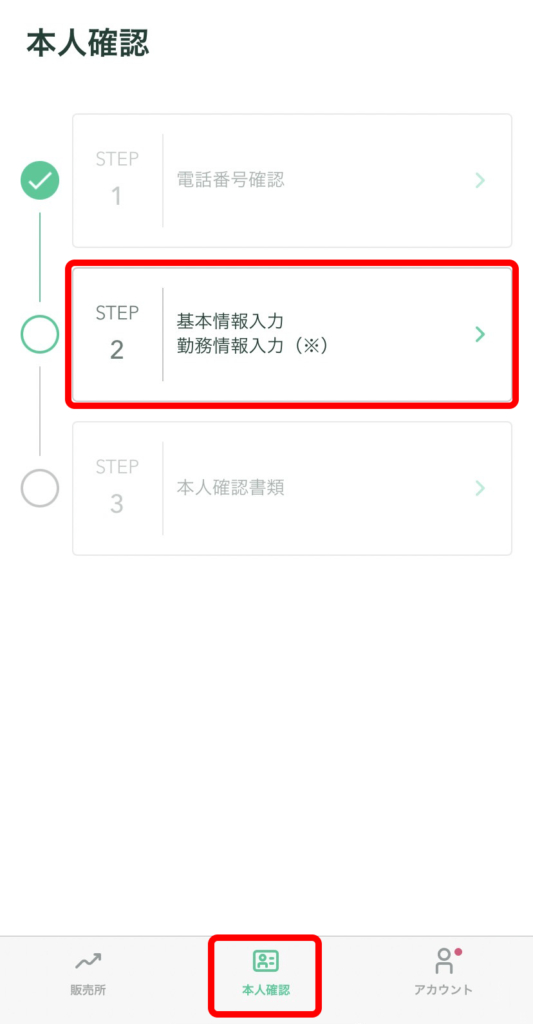
すべての項目を入力していきます。
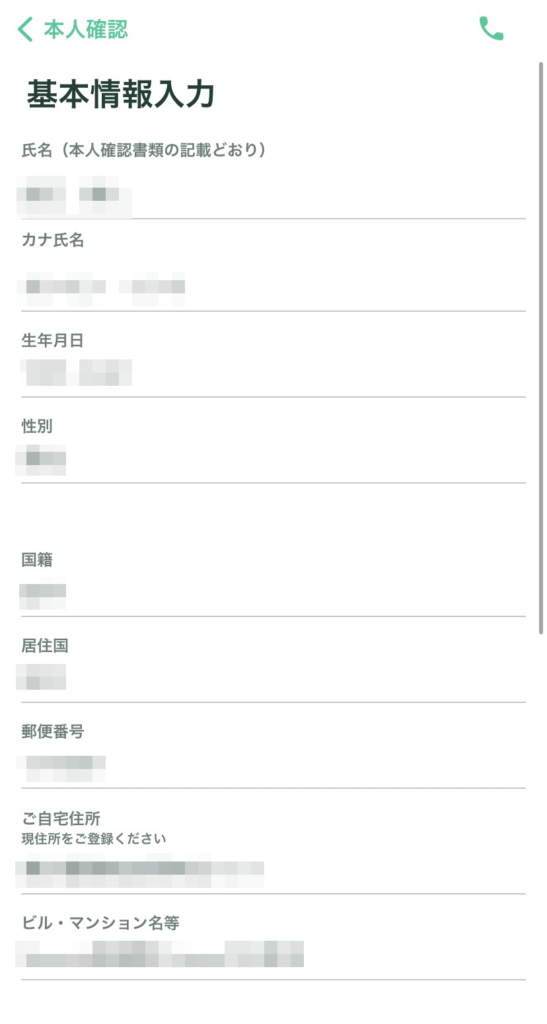
すべて入力し、一番下の「該当しない」にチェックを入れたら「確認」をタップ。
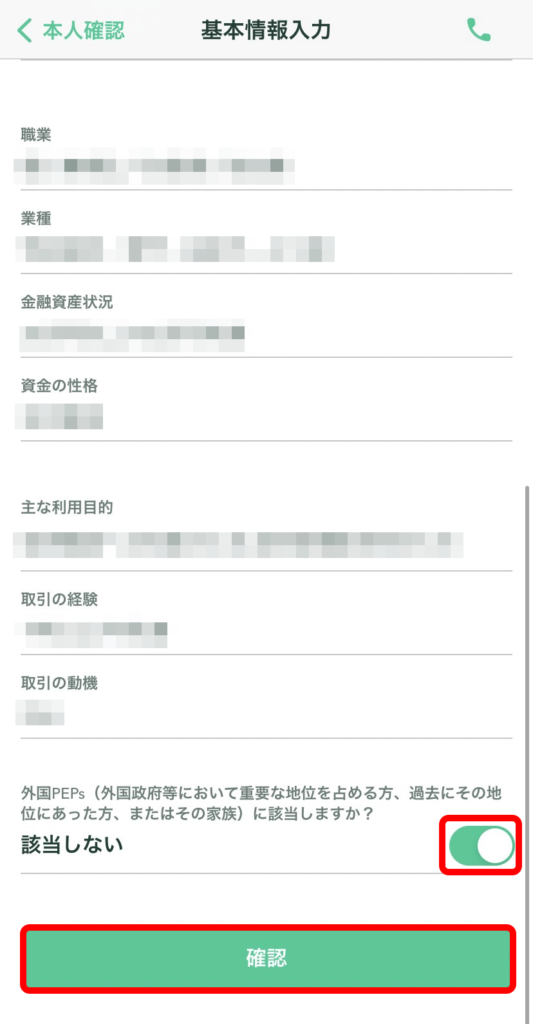
基本情報の入力に間違いがなければ、画面下の「確認」をタップ。

「本人確認情報を提出」のポップアップが出てくるので「提出」をタップ。
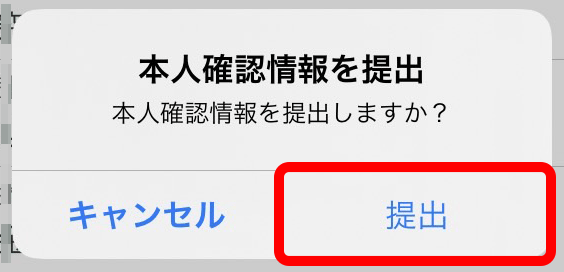
続いて「本人確認書類」をタップします。
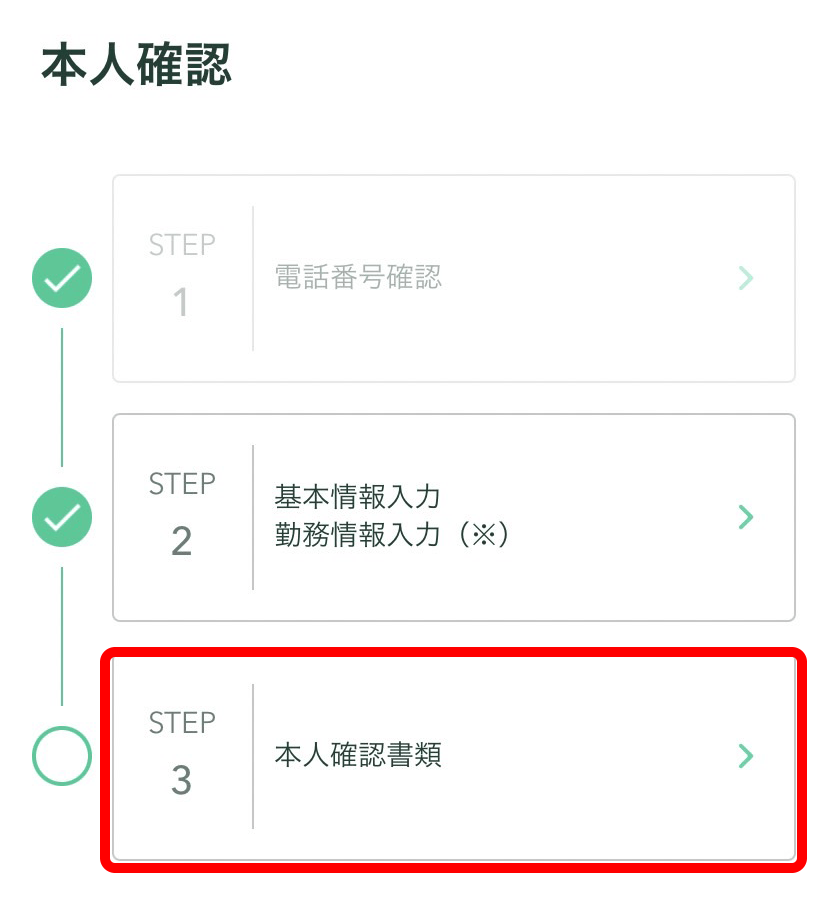
以下の本人確認書類からお好きなものを選んでタップし、手元に用意します。
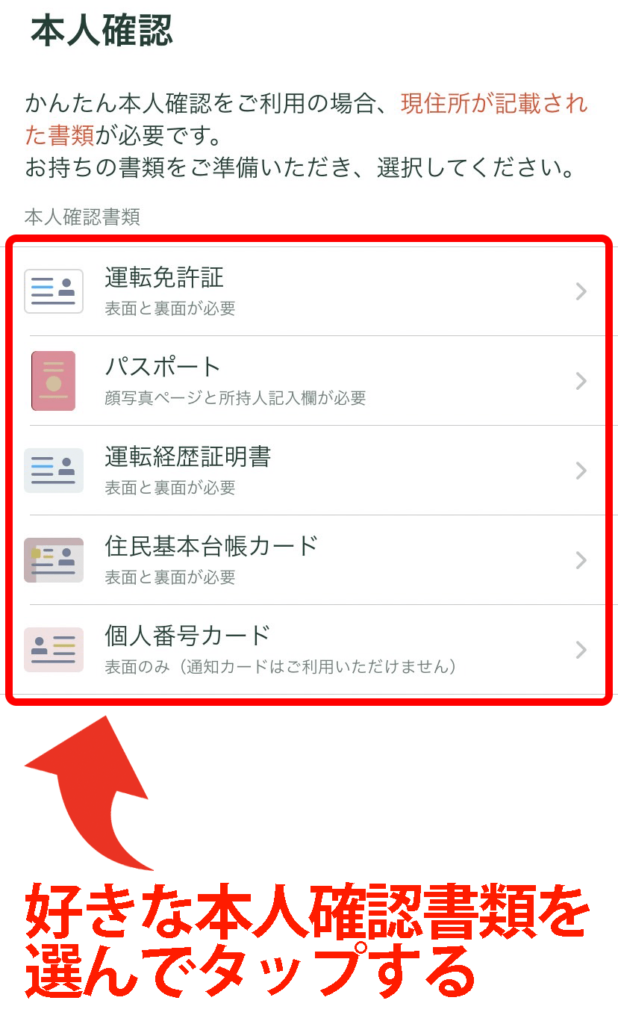
ちなみに個人番号カードは、マイナンバーカードのことです。
用意した本人確認書類に、現住所が記載されていることを確認し「はい」をタップ。
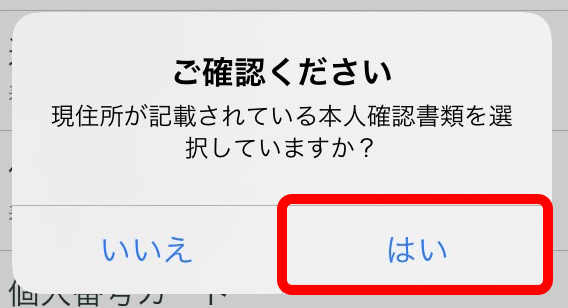
本人確認用メールが送信されているはずなので、メールボックスを確認します。
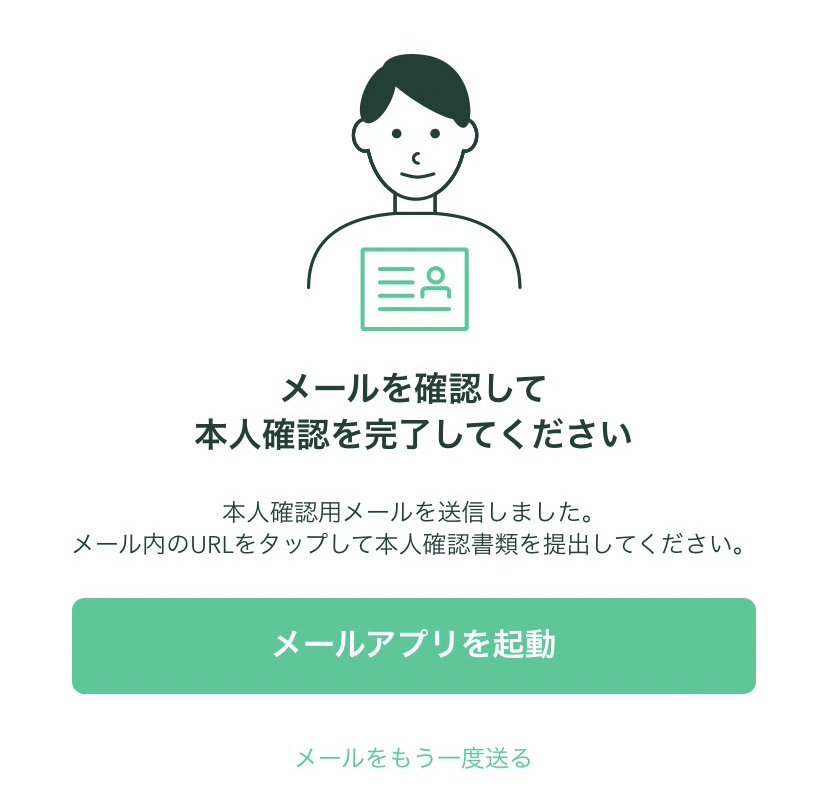
「【Coincheck】本人確認書類提出について」のメールを開き、本文にあるURLをタップします。
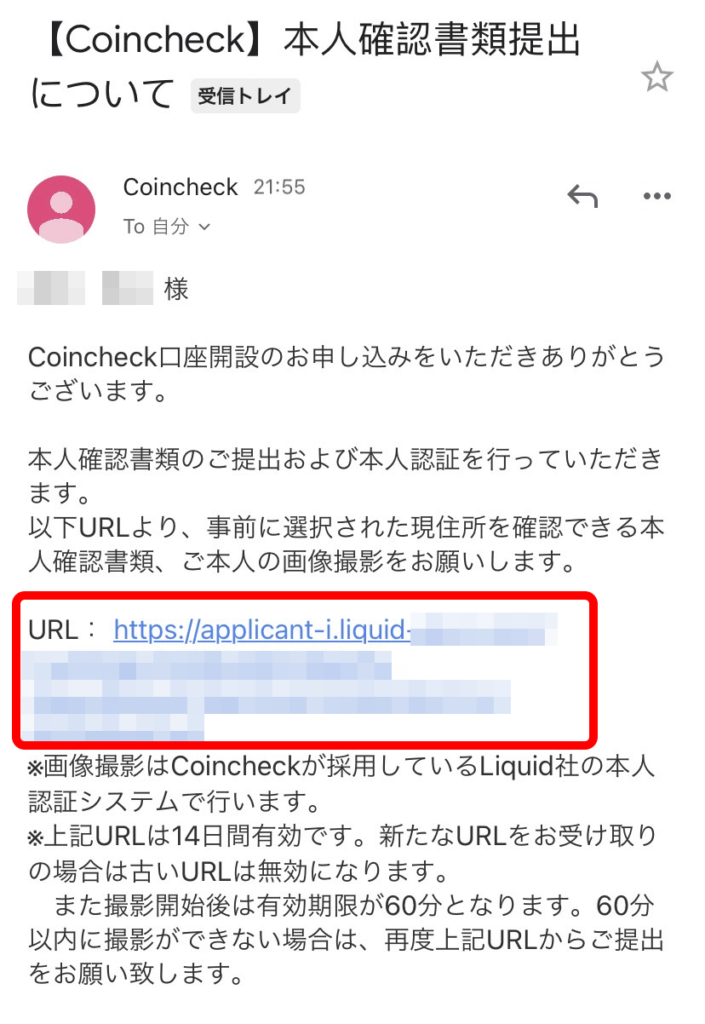
利用規約画面を一番下まで読み進めると「同意して次へ進む」がタップできるようになります。
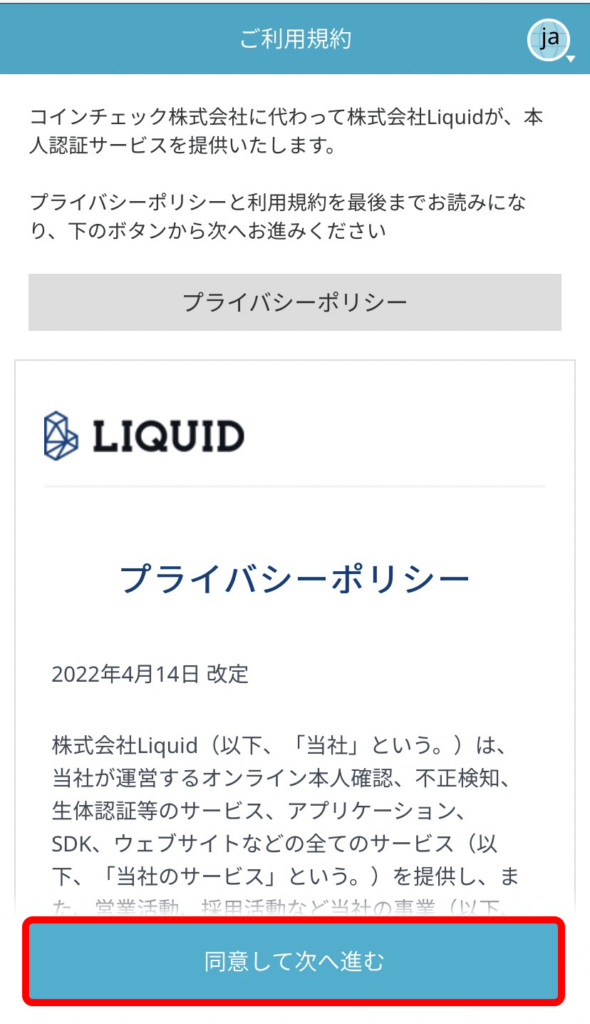
「注意事項を確認しました。」にチェックを入れて「次へ進む」をタップ。
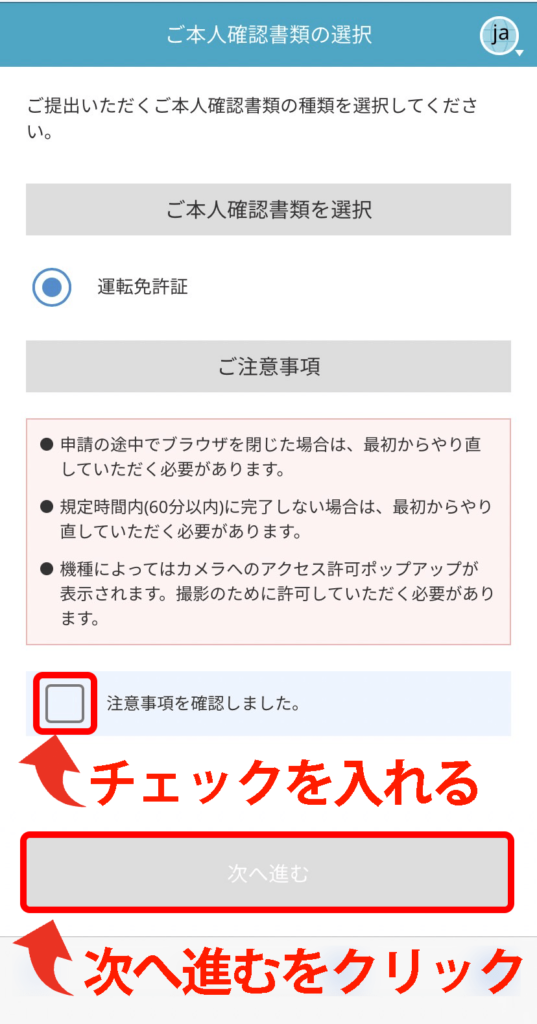
注意を読み「次へ」をタップ。
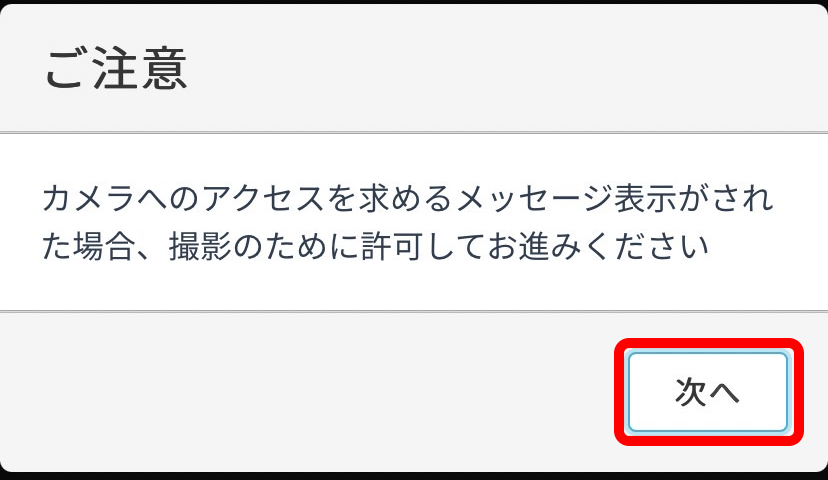
「許可」をタップ。
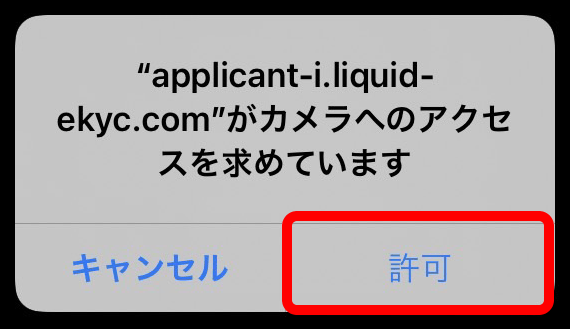
アプリに表示される指示通りに、本人確認書類と顔の撮影を行いましょう。

撮影が完了したら「次へ」をタップ。
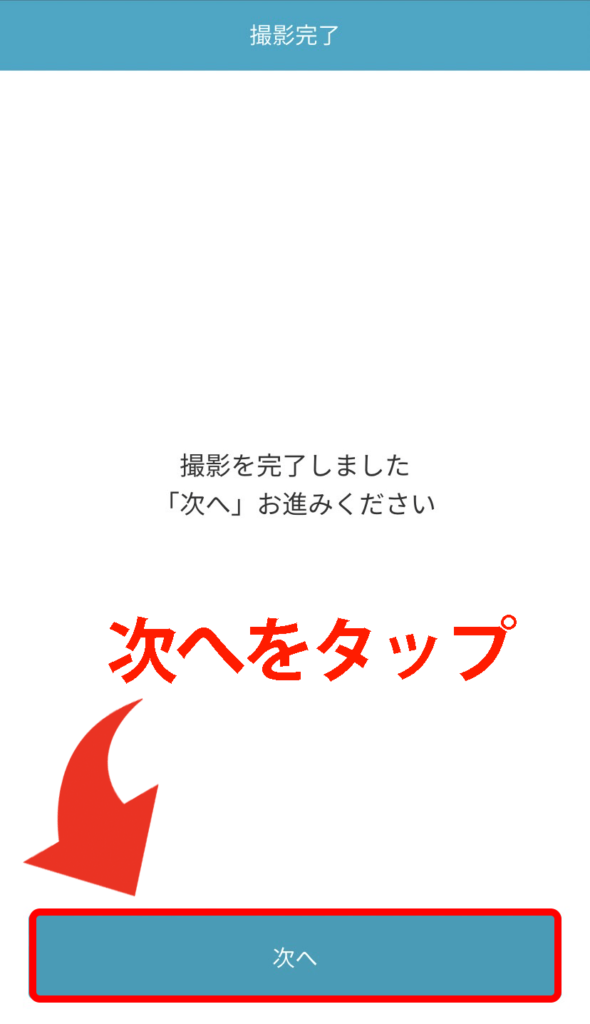
「現在確認中です」と表示されていたら提出完了です。
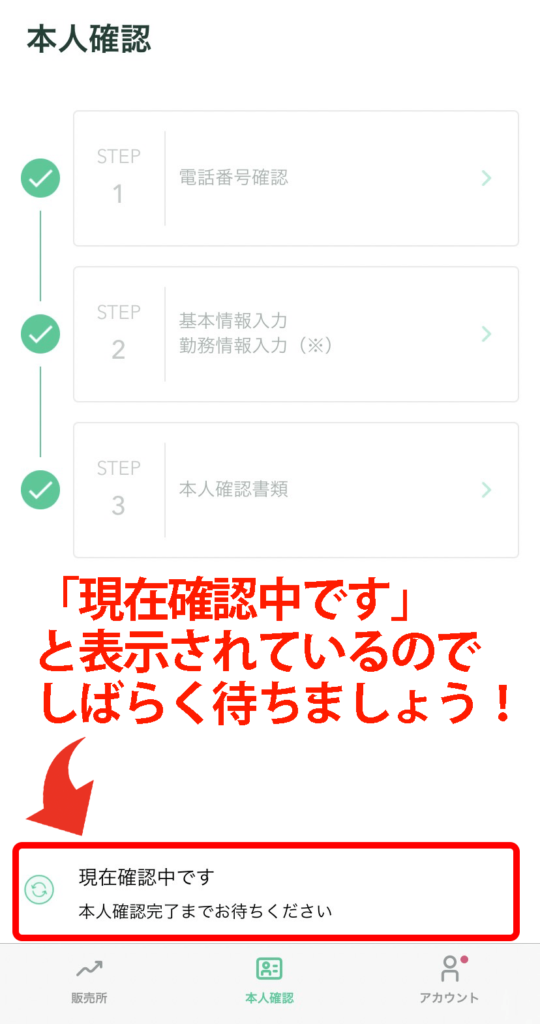

【コインチェックの口座開設:ステップ3】2段階認証を設定する
本人確認の完了を待っている間に、2段階認証の設定を行います。
2段階認証とは、コインチェックへの不正ログインなどを防止するために、認証アプリを使ってセキュリティを高める方法です。
コインチェックが推奨している認証アプリは「Google Authenticator」でした!
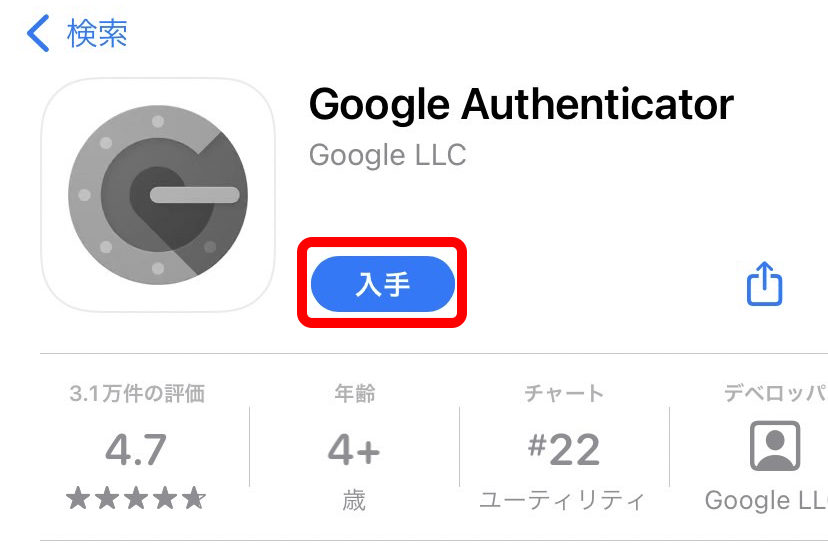
以下のリンクをクリックして、認証アプリをダウンロードします。
»iOSのGoogle Authenticatorアプリはこちら
»AndroidのGoogle Authenticatorアプリはこちら
認証アプリをダウンロードできたら、コインチェックのアプリに戻りましょう。
アプリ画面右下の「アカウント」にある「設定」をタップします。
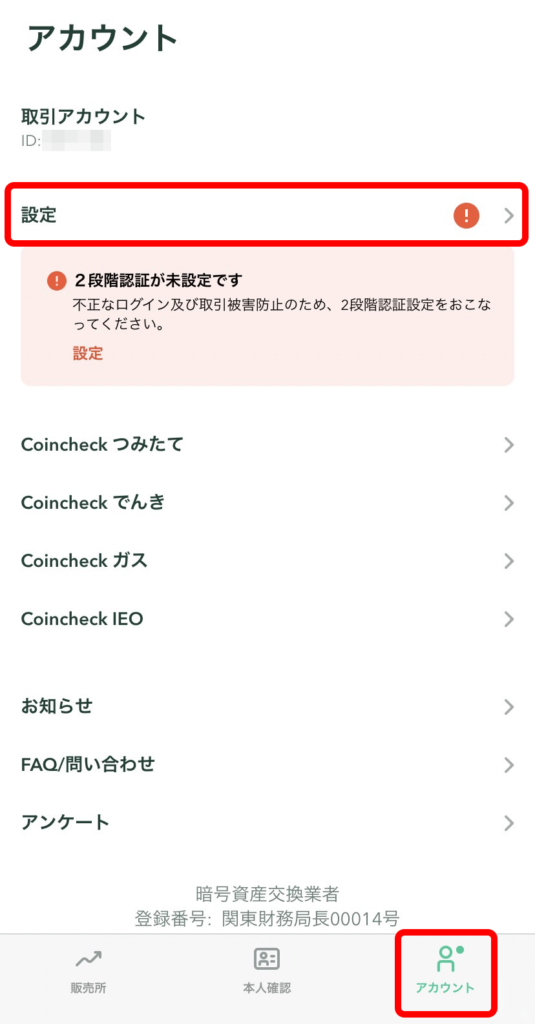
「2段階認証設定」をタップ。
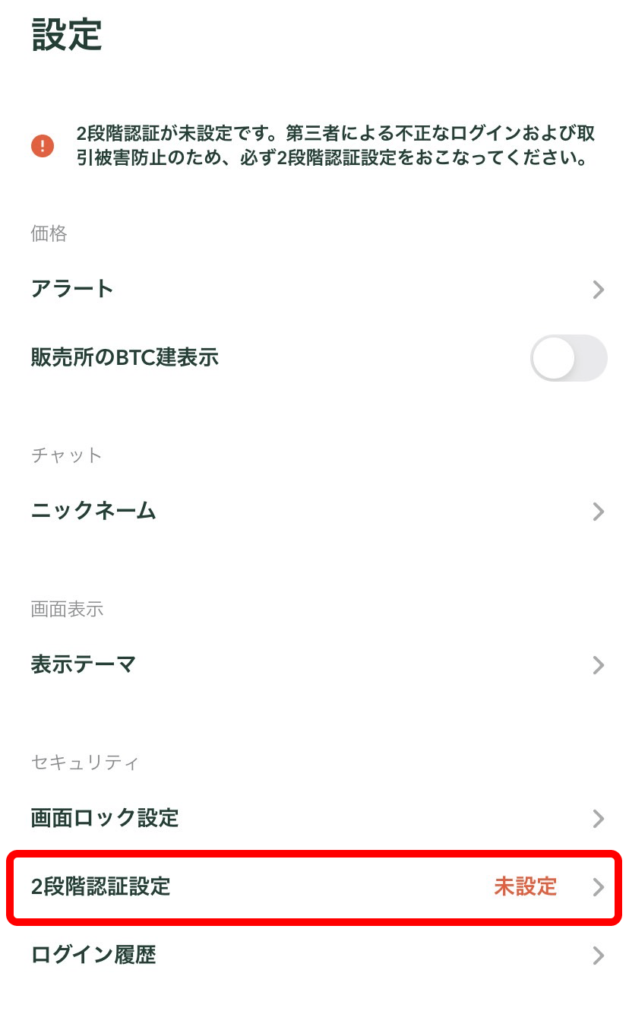
右側にあるコピーマークをタップして、セットアップキーをコピーしたら「認証アプリを起動」をタップします。
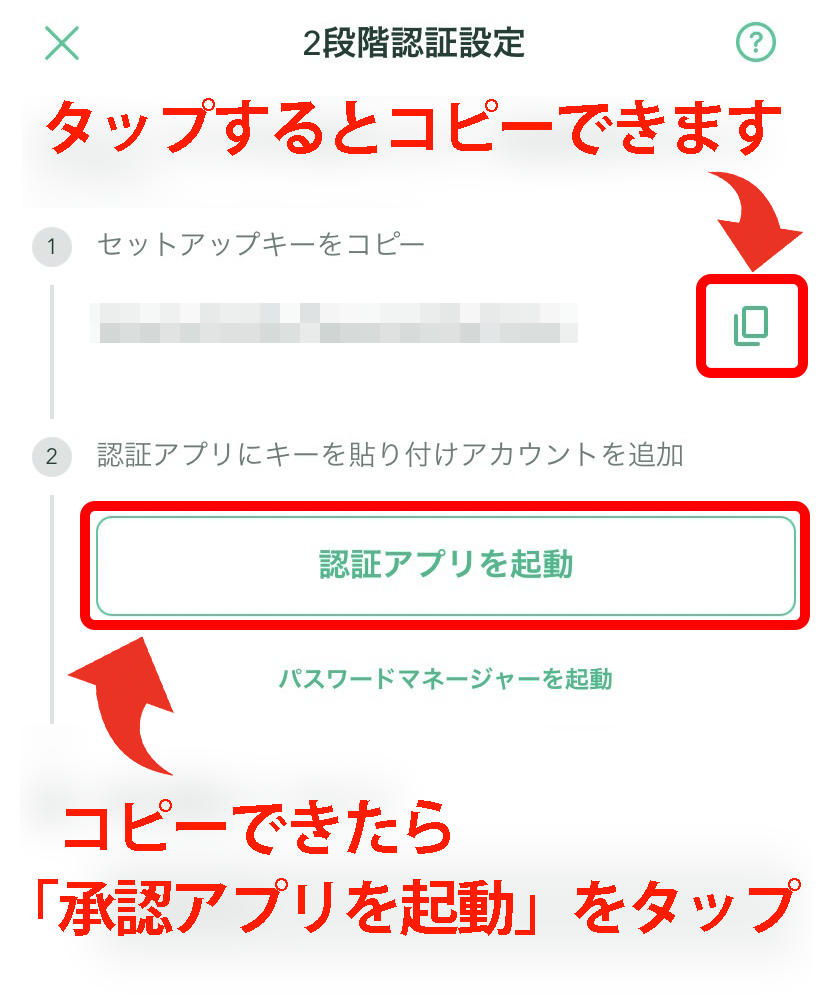
「Google Authenticator」をタップ。
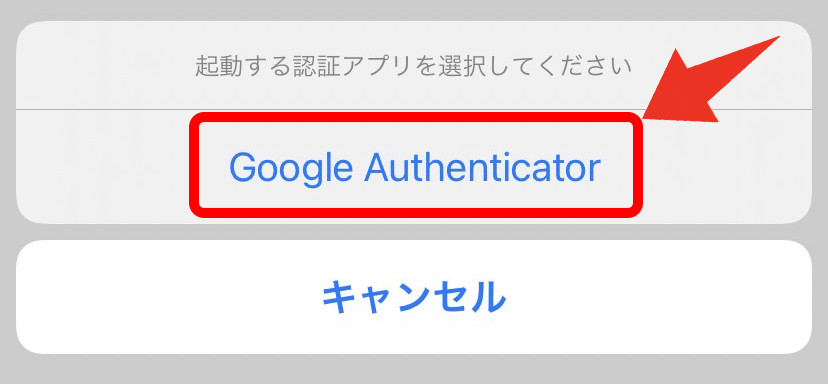
認証アプリが起動したら「開始」をクリック。
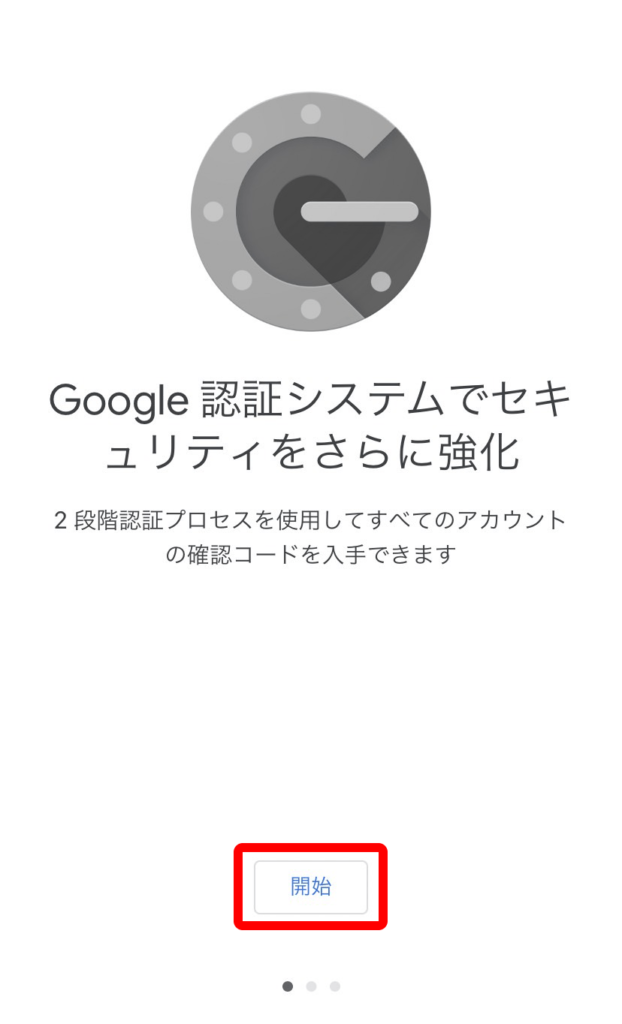
「セットアップキーを入力」をタップ。
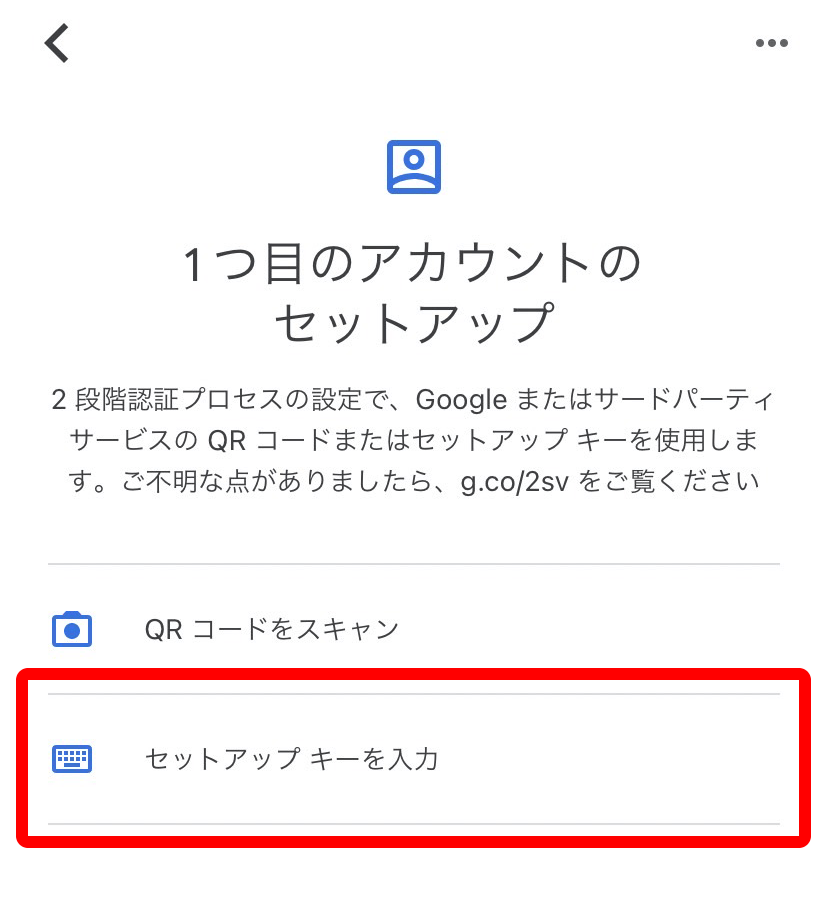
「アカウント」には、自分がわかるように「コインチェック」などと入力します。
「キー」には、コインチェックからコピーしたセットアップキーを貼り付けます。
時間ベースはそのままいじらずに「追加」をタップします。
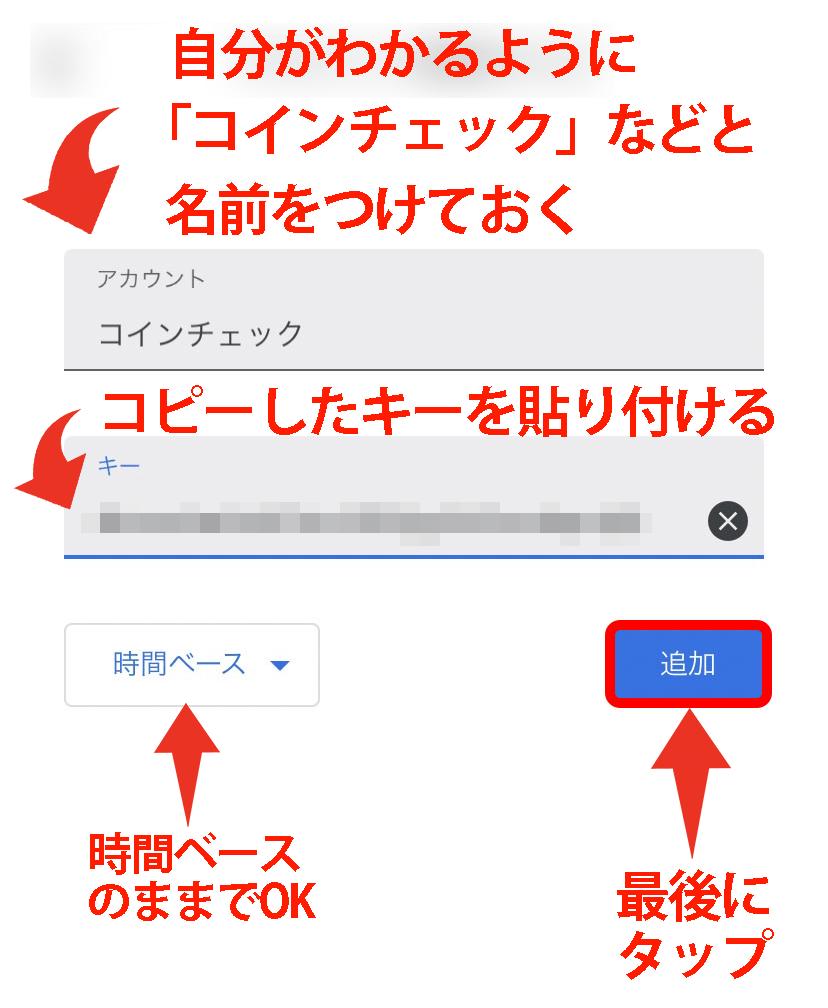
これで、認証アプリにコインチェックが登録できました!
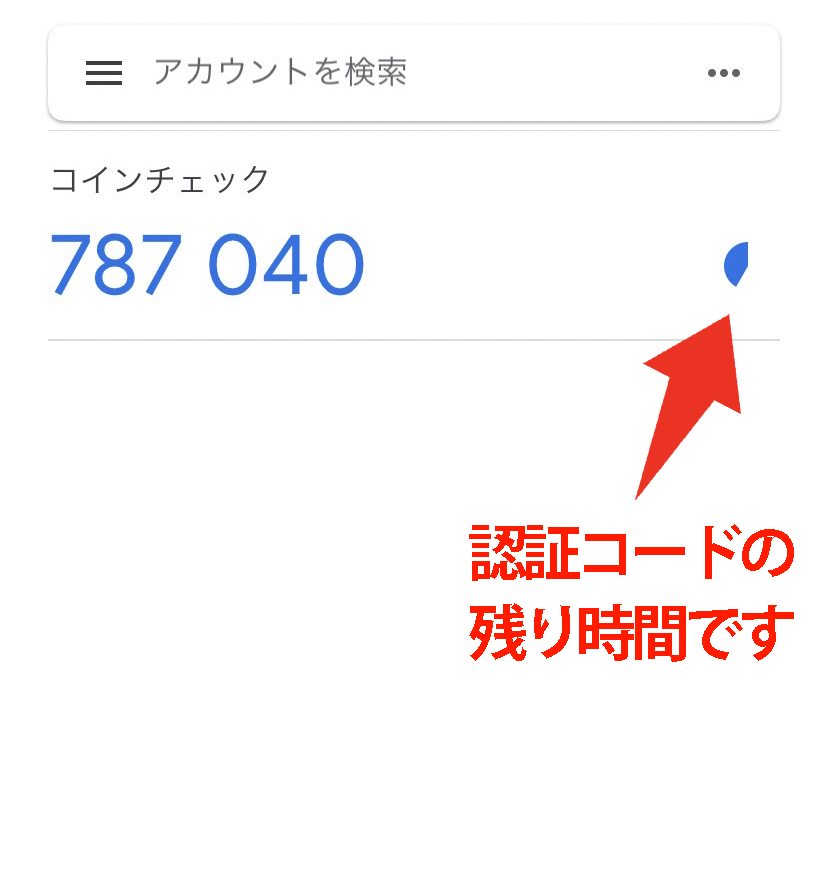
下の画像の赤枠部分をタップすると、認証コードをコピーできます。

コインチェックのアプリに戻り、コピーした認証コードを貼り付けて「設定を完了」をタップします。
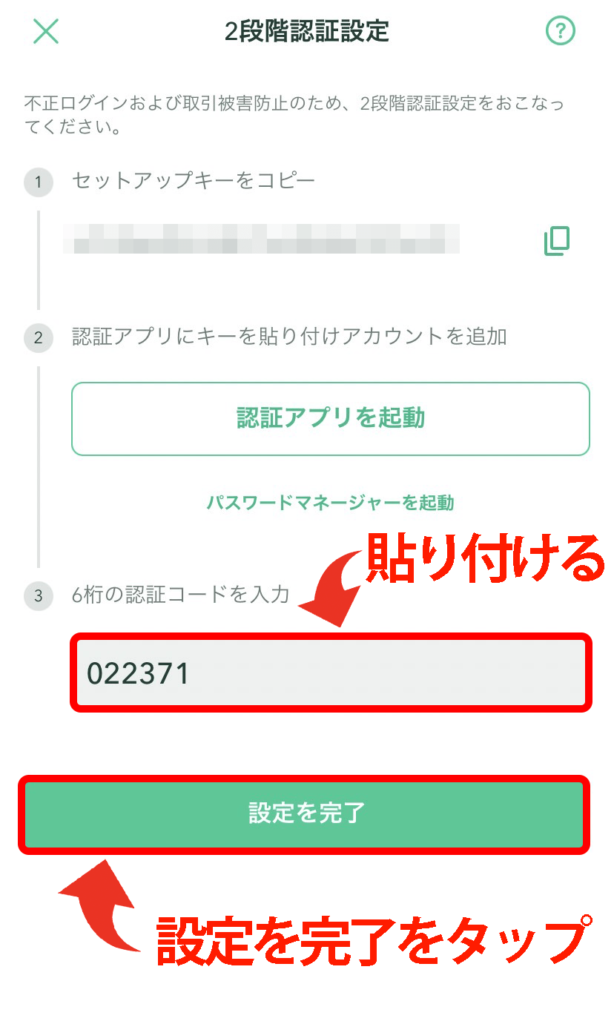
2段階認証設定が「設定済み」になっていたら、認証アプリの設定完了です!
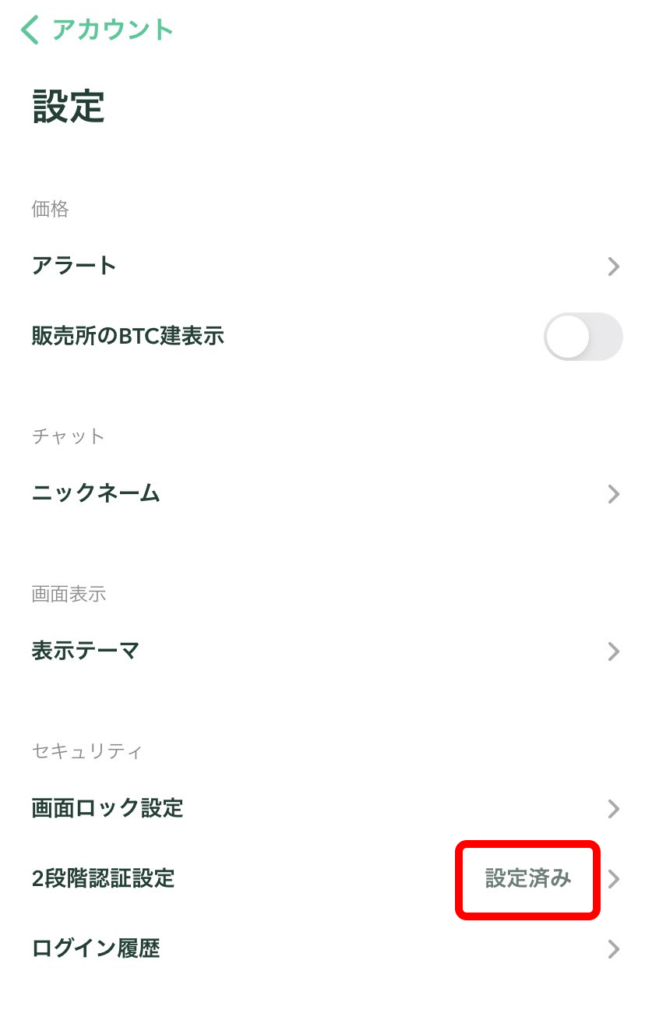
これで、口座開設に必要な手続きは以上です。

今から口座開設する方は、以下のリンクから手続きできます。
»コインチェックで口座開設する
コインチェックから「口座開設完了のお知らせ」のメールが届いたら、日本円の入金や仮想通貨の購入が行えるようになります。
メールが届いたら、さっそく日本円を入金して仮想通貨を買ってみましょう!
まとめ:コインチェック(Coincheck)の口座開設は自宅でサクッと完了!
コインチェックの口座開設は、最短5分で捺印や郵送などのめんどうな手続きもなく簡単に行えます。
日本円の入金や仮想通貨の購入もむずかしくないので、この調子で気軽にチャレンジしてみてくださいね!


